Зміст
По всій видимості, не потрібно говорити про те, що практично всі покупці нових смартфонів або планшетів, що працюють під управлінням Android, при першому включенні пристрою відразу ж помічають на головному екрані досить значне за розмірами поле пошуку»Гугл". Що найцікавіше, більшість швидким пошуком (та ще й із застосуванням голосового введення) ніколи не користується, вважаючи за краще для цього відкривати встановлений на девайсі браузер. Але ж сам віджет на екрані займає досить багато місця, яке могло б бути використано для розміщення ярликів більш важливих і потрібних додатків. Далі пропонується розібратися, як прибрати пошук "Гугл" з головного екрану, використовуючи для цього деякі найпростіші методи самої операційної системи, а також недокументовані можливості, про які багато користувачів просто не знають.
Основні методи деактивації пошуку
Зрозуміло, що корпорація Google всіма силами намагається популяризувати власний пошуковий сервіс, виводячи його віджет на основний екран будь-якого пристрою, що використовує ОС Android. Як і у випадку з іншими аплетами, встановленими на будь-якому пристрої, функціонує пошук не сам по собі. За нього відповідає певна служба або, якщо хочете, додаток. Таким чином, говорячи про те, як з головного екрану прибрати пошуковик "Гугл" » в якості одного з найбільш прийнятних рішень можна запропонувати повну деактивацію пов`язаного з ним аплету.
З іншого боку, основна робоча область в плані розміщення на ній системних або користувальницьких віджетів є повністю настроюється. Власне, за рахунок нехитрих дій по переміщенню всього пошукового поля і можна виконати видалення. Однак особливо слід звернути увагу, що метод відключення безпосередньо залежить і від моделі мобільного девайса, і від модифікації Android. Далі зупинимося на цих нюансах дещо детальніше.
Як з головного екрану прибрати пошук "Гугл": найпростіше рішення
Почнемо з другої методики, оскільки вона є найбільш простою. Відключити пошук "Гугл" на головному екрані на деяких смартфонах можна шляхом довгого натискання на віджет з утримуванням його до появи зверху або знизу значка із зображенням кошика.

Досить просто перетягнути все поле в кошик, після чого на екрані від нього і сліду не залишиться.
Наведене рішення зазвичай можна використовувати на Android нижче п`ятої версії.

У модифікаціях вище (і в залежності від виробника девайса) при довгому натисканні на віджет може з`являтися спеціальне меню, в якому серед представлених пунктів буде показаний пункт приховування панелі. Іноді можна зробити довге натискання на порожній області екрану, а після появи панелі налаштування віджетів просто відключити непотрібні компоненти.
Як з головного екрану видалити пошук "Гугл" за рахунок зупинки служб?
Аналогічно виконати деактивацію відображення пошукового поля можна і за рахунок повного відключення відповідають за його функціонування служб. В Android нижче п`ятої модифікації цей аплет називається "Google пошук", А у версіях вище – просто»Google". Як з головного екрану прибрати пошук "Гугл", вже, напевно, зрозуміло.

Для цього в основних налаштуваннях необхідно перейти до розділу додатків, вибрати те, яке у вас встановлено, тапнуть по кнопці зупинки, а потім натиснути кнопку видалення або відключення (в залежності від версії системи і моделі девайса). Далі залишиться просто погодитися з установкою вихідної версії додатка. Пошуковий рядок зникне або відразу, або після перезавантаження пристрою.
Які дії можна зробити на вкоріненому пристрої
Якщо у вас є права суперкористувача (root), відключення або навіть повне видалення будь-якого з встановлених додатків (навіть системних) особливих труднощів не складе. За великим рахунком, виконати деінсталяцію можна або в вищеописаному розділі додатків, або з використанням вузьконаправлених аплетів. Так, наприклад, вельми непогано в цьому відношенні виглядає мобільна версія Revo Uninstaller. Але при виконанні таких дій потрібно віддавати собі звіт в тому, що видалення деяких системних додатків може виявитися фатальним для вашого пристрою (система просто перестане працювати), а відновити її можна буде тільки за рахунок установки оригінальної прошивки.
Додаткові методи
Нарешті, давайте подивимося, як з головного екрану прибрати пошук "Гугл", виходячи з порад деяких фахівців і користувачів, які ретельно покопалися в недокументованих можливостях самої операційна система, або за рахунок додаткових методик.
Так, наприклад, при тривалому натисканні на порожній області головного екрану можна вибрати пункт налаштувань, а потім перейти до відключення панелей інструментів Google.

Ще один простий метод, що дозволяє позбутися від панелі автоматично, полягає в тому, щоб встановити на смартфон або планшет будь лончер (Launcher), в якому такої панелі не передбачено спочатку. Але на слабких девайсах прикрашення подібного типу можуть споживати занадто багато системних ресурсів, через що в роботі пристрою може спостерігатися деяке гальмування.
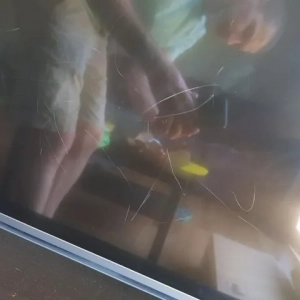 Як прибрати подряпини з екрану телевізора жк в домашніх умовах?
Як прибрати подряпини з екрану телевізора жк в домашніх умовах?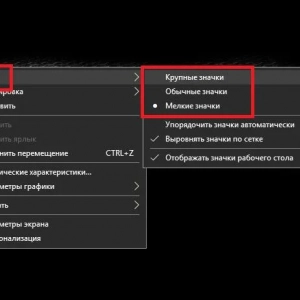 Як прибрати з робочого столу іконку непотрібного об'єкта?
Як прибрати з робочого столу іконку непотрібного об'єкта?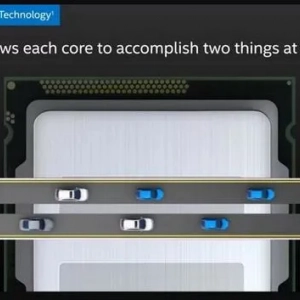 Як дізнатися, скільки потоків у процесорі: найпростіші методи
Як дізнатися, скільки потоків у процесорі: найпростіші методи Касперський видалив файли: як відновити інформацію? Найпростіші методи
Касперський видалив файли: як відновити інформацію? Найпростіші методи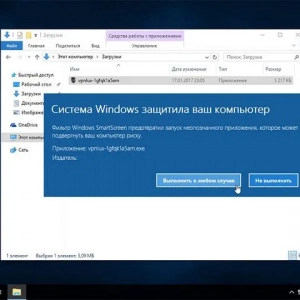 «Система» віндовс захистила ваш комп'ютер: як відключити появу цього повідомлення? Найпростіші методи
«Система» віндовс захистила ваш комп'ютер: як відключити появу цього повідомлення? Найпростіші методи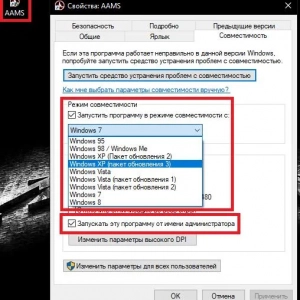 Помилка запуску програми 0xc0000142. Як виправити збій: найпростіші універсальні методи
Помилка запуску програми 0xc0000142. Як виправити збій: найпростіші універсальні методи Як прибрати засмічення в раковині: порядок виконання роботи, професійні засоби і народні методи
Як прибрати засмічення в раковині: порядок виконання роботи, професійні засоби і народні методи Як з комп'ютера повністю видалити ccleaner: найпростіші методи
Як з комп'ютера повністю видалити ccleaner: найпростіші методи Як прибрати повітря з-під захисного скла на телефоні?
Як прибрати повітря з-під захисного скла на телефоні?